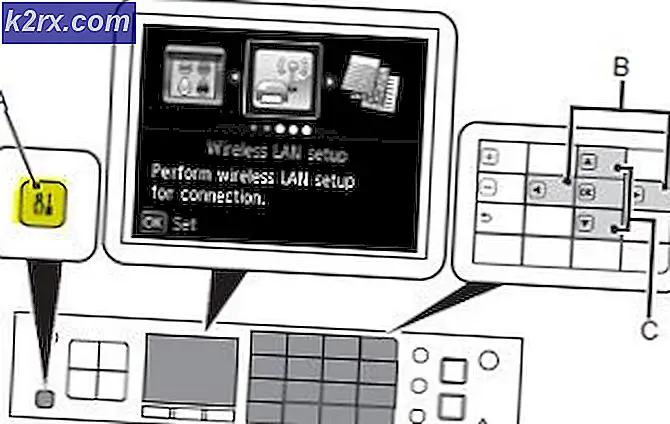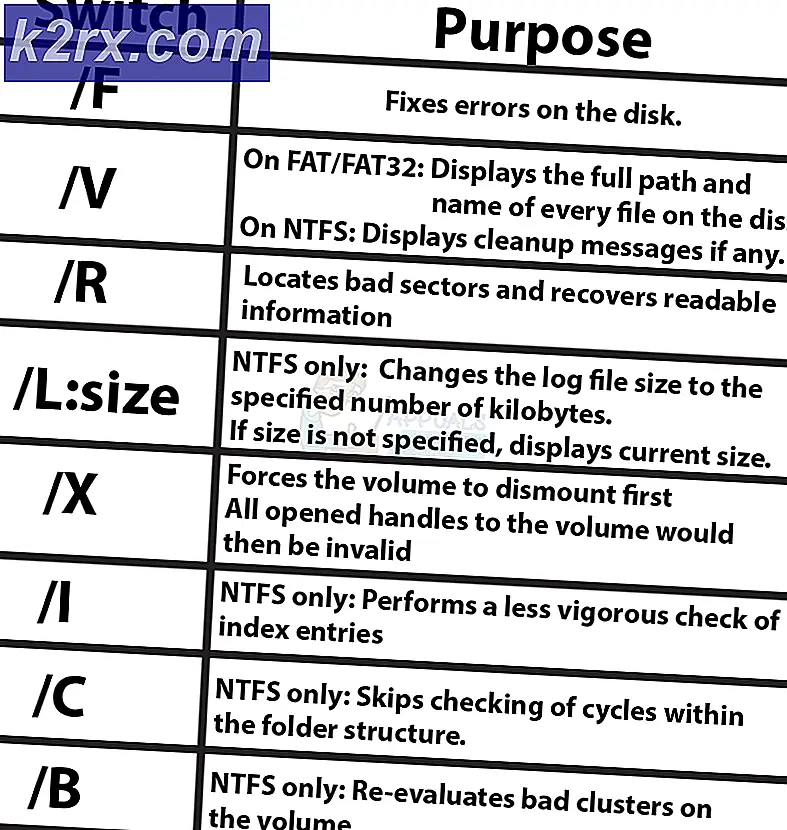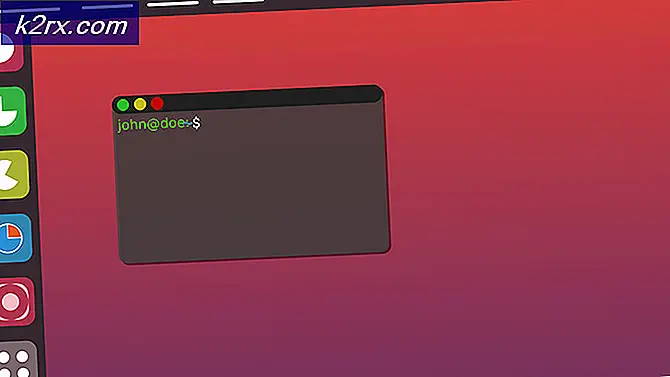Ubuntu 20.04 LTS Klavye ve Fare Çalışmıyor
Ubuntu, hem en popüler hem de en yaygın kullanılan Linux dağıtımıdır. Dağıtımın yeni LTS sürümü, birçok yeni özellik ve çok daha hızlı önyükleme süresi getiriyor. Bir LTS kullanıcısıysanız, yeni sürüme geçmek bariz bir seçenektir. Ancak bazı kullanıcılar için bu pek iyi gitmedi. Kullanıcılar, en yeni sürümü yükledikten sonra klavye ve farelerinin çalışmayı bıraktığını bildirdi. Asıl sorun klavye ile oldu.
Görünüşe göre klavye, Masaüstü dışında her yerde mükemmel çalışıyor. Bazı kullanıcılar, giriş ekranında klavye çalışmıyorken, klavye ile birlikte farelerini kullanamayan kurbanlar da vardır. Konuyu araştırdık ve sorunun olası nedenlerinin yanı sıra sizi tekrar yola sokacak geçici çözümleri bulduk. Öyleyse, daha fazla uzatmadan, sorunun olası nedenleriyle başlayalım.
Tüm bunların dışında, artık problemden kurtulmak için uygulayabileceğiniz farklı geçici çözümlere odaklanabiliriz. Lütfen takip edin.
Yöntem 1: Klavye Düzenini Kontrol Edin
Bu, klavyenizle ilgili herhangi bir sorunla karşılaştığınızda yapmanız gereken en bariz şeydir. Görünüşe göre, klavyenizi kullanamıyorsanız, bunun nedeni klavye düzeninin farklı bir dilde olması olabilir. Bu durum sizin için geçerliyse, çözüm oldukça basittir. Yapmanız gereken, klavye düzenini ayarlardan değiştirmek ve gitmekte iyi olmalısınız. Klavye düzenini değiştirmek için aşağıdaki talimatları izleyin:
- Öncelikle şunu arayın: Ayarlar ve sonra pencereyi açın. Alternatif olarak, şu adrese de gidebilirsiniz: Ayarlar üst çubuktaki kullanıcı adınızı tıklayıp ardından Sistem Ayarlar.
- Ayarlar penceresinde şuraya gidin: Bölge ve dil alttaki sekme.
- Aşağıdaki girişi kontrol edin Giriş Kaynakları. Klavye ile aynı olduğundan emin olun ve değilse, sadece + klavye düzeninizi eklemek için simgesine dokunun.
- Bir kez ekledikten sonra, önceki giriş kaynağını tıklayarak kaldırabilirsiniz. Çöp bölme simgesi.
Yöntem 2: Yavaş Tuşları veya Sıçrama Tuşlarını Kapatın
Yavaş tuşlar ve sıçrama tuşları, GNOME masaüstü ortamının özellikleridir. Yavaş tuşlar, temelde klavyedeki harf tuşuna basıldığında ve o harfin ekranda görüntülendiği zaman arasında bir gecikme koyan bir özelliktir. Yavaş tuşlar özelliği etkinleştirilmişse, kaydedilmeden önce basmak istediğiniz her tuşu basılı tutmanız gerekecektir.
Sıçrama tuşları neredeyse benzer bir özelliktir. Fiziksel engelli kullanıcılar için tasarlanmış olan zıplama tuşları, sisteme, yapılandırmasına bağlı olarak aynı tuşa tekrar tekrar ve hızlı basılmasını göz ardı etmesini söyleyen bir özelliktir. Girişi varsayılan durumuna geri yüklemek için bu özellikleri kapatmanız gerekir. Bunu nasıl yapacağınız aşağıda açıklanmıştır:
- Her şeyden önce, açın Ayarlar üst çubuktan kullanıcı adınızı tıklayıp Ayarlar açılır menüden.
- Bundan sonra, şuraya gidin: Evrensel Giriş sekmesi.
- Altında Yazıyor, tıkla Yazma Yardımı (AccessX) seçeneği.
- Hem yavaş hem de zıplayan tuş özelliklerini kapatacak olan açılır pencereden yazma yardımı seçeneğini devre dışı bırakın.
Yöntem 3: Sisteminizi Güncelleyin
Klavyeyi yalnızca masaüstü ekranında kullanamıyorsanız ve başka her yerde mükemmel şekilde çalışıyorsa, muhtemelen gnome masaüstü simgelerindeki hatadan kaynaklanmaktadır. Bu durum sizin için geçerliyse, sisteminizin güncel olmadığı ve bu hata düzeltildiği için güncellenmesi gerektiği açıktır. Sisteminizi güncellemek için aşağıdakileri yapın:
- Her şeyden önce, bir terminal pencere.
- Bundan sonra, paket veritabanını güncellemek için aşağıdaki komutu girin:
sudo apt güncellemesi
- Bu komut başarıyla çalıştırıldıktan sonra, yükseltmeyi başlatmak için aşağıdaki komutu girin:
sudo apt yükseltmesi
- İstendiğinde yazın Y yükseltmeyi başlatmak için. Tamamlanmasını bekleyin.
- Tamamlandığında, sisteminizi yeniden başlatın ve sorunun çözülüp çözülmediğine bakın.
Sorun hala çözülmediyse, yapabileceğiniz şey, farklı masaüstü simgeleri yüklemek ve şimdilik gnome-desktop-simgelerini kaldırmaktır. Gnome masaüstü simgeleri paketini kaldırmak için, sudo apt purge gnome-masaüstü-simgeleri komut. Kaldırıldıktan sonra başka bir dosya yöneticisi yükleyebilirsiniz ve gitmekte fayda var.
Yöntem 4: Ubuntu'yu yeniden yükleyin
Görünüşe göre, Ubuntu 20.04 sürümünün yeni bir kopyasını yüklediyseniz ve sisteme bağlı başka bir harici ortamınız varsa, klavye ve farenin çalışmaması sorunu bunun nedeni olabilir. Bu durum sizin için geçerliyse yapmanız gereken şey, kurulum medyasına sahip USB sürücüsü dışında sisteme başka hiçbir harici USB cihazının veya başka medyanın bağlı olmadığından emin olarak Ubuntu'yu yeniden yüklemektir. Bazı önemli bilgileriniz varsa, kurulum sırasında bunları yedekleyebilir veya ana dizini bölümleyemezsiniz.